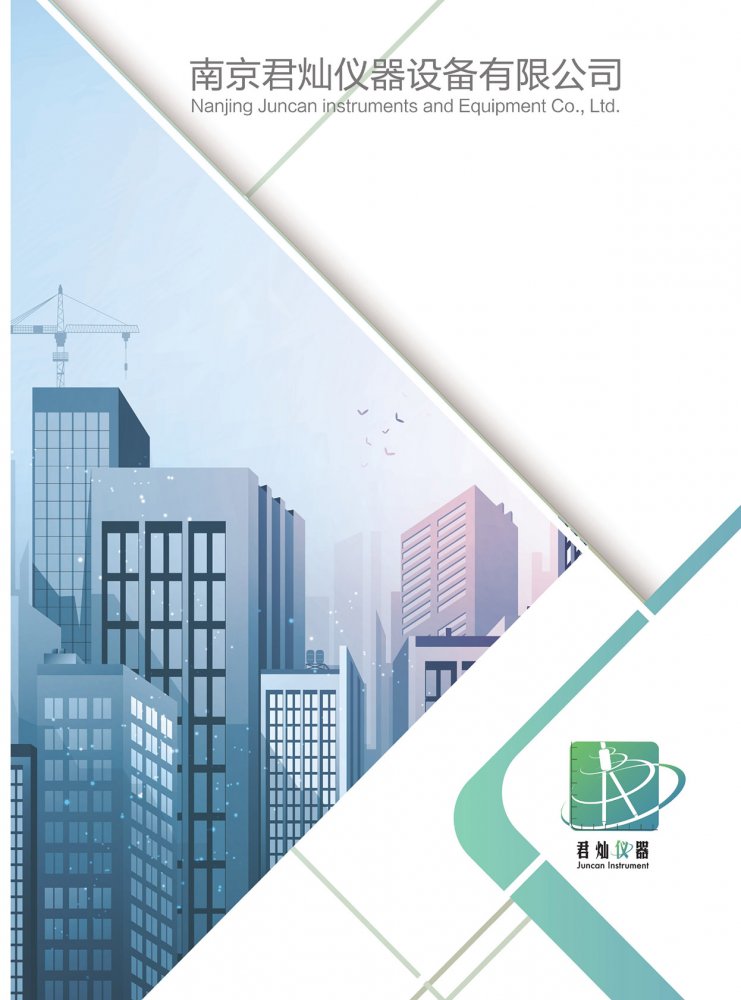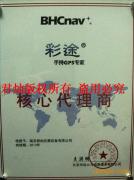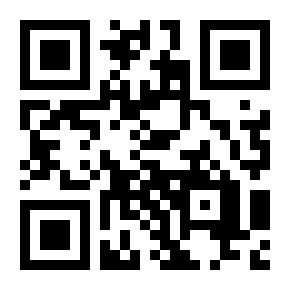- 供应高精度GPS
详细信息
南方S750G2技术参数:
系统:
操作系统: Windows Mobile 6.5 或 CE 6.0
处理器:Marvell PXA-310 624MHz XScale CPU
存储器:256MB RAM内存/256MB 内置闪存ROM、支持扩展卡(32G)
媒体:
640x480分辨率,3.7英寸彩色液晶屏,TFT触摸屏
内置300万像素高清摄像头
集成扬声器、麦克风,南方S750G是*亚米级GPS定位仪,能够实现亚米级精度定位,接入SBAS定位仪精度是50CM,接入DGPS定位精度是30CM,能够满足精密的定位测量,内置高清摄像头,可实地对采集点进行拍照,Windoes CE操作系统让您的使用更加得心应手,可加载程序多! 支持录音及回放
语音通话及多媒体短信
软键盘数字、字符录入,支持手写、拼音录入法
数据通讯:
完整的RS232
标准USB
802.11b/g无线LAN(选配)
标准蓝牙
内置GPRS/GSM通讯模块,支持EDGE,可设置数据单向流通,可升级3G
GPS指标:
定位精度:亚米,外部源或SBAS(与区域相关)实时差分改正;
后差分定位优于0.5m+1ppm;单点定位优于5米;
接入VRSNRS定位小于0.5米(CEP);
平面5mm+1ppm,高程10mm+1ppm,静态后处理,需外接天线;
接收机:L1,C/A码,带载波相位平滑;具备多路径抑制效应
通道:单频12通道,2通道并行跟踪SBAS
数据更新率:1Hz(可选扩展)
冷启动:<45s
SNR(信噪比):≥45dbHz(四颗星以上)
协议:
完全支持SBAS(MSASWAASEGNOS)
数据I/O,NMEA-0183(GGA、ZDA、GLL、RMC、GSA、GSV、VTG),TSIP
修正量I/O协议:RTCM2.3(1、3、9)
完全兼容CORS及区域参考站VRSNRS
物理:
尺寸:216×100×78mm(L*W*D)
重量:0.66kg(带电池)
电气:
电池容量:大容量内置式,7.4V×4200mAh,可工作10小时(标准应用)
工作环境:
湿度:5%~95% RH 非凝结状态
操作温度:-20℃到+60℃
存储温度:-30℃到+70℃
防水防尘等级IP65,完全保护从各个方向的冲水及扬尘
防震动及撞击,抗1.5m自然跌落于硬质面
南方S750G2手持GPS定位仪官方加载GIStar*测量版软件,能实现*的动态采集,静态测量,点放样,线放样。可采集功能齐全,数据方式丰富!以下是官方小编为您整理的简易使用手册,供您使用。
一、GIStar的安装与删除
1、安装:手持机与电脑同步,将GIStar文件夹拷贝到S750G2手持中。在资源管理器内找到拷贝文件,运行GIS.exe。安装完毕后,系统会行动创建方式,双击快捷方式即可打开。也可以打开资源管理器,找到GIStar.exe双击运行。
2、退出:在GIStar主界面菜单下选择退出,弹出窗口中选择退出。
3、删除:菜单——设置——系统,在删除程序中选中要删除的程序,单击删除。
二、新建工程
1、管理——工程——工程。对工程信息进行设定后,点击“下一步”,进入坐标系统界面。
2、坐标系统
可以选择合适的坐标系统,默认为北京54坐标系统。点击“编辑”进入坐标参数设置。参数设置完成后“确认”返回坐标系统界面,点击“确认”进入记录条件界面。
3、记录条件
可对高妙限差进行更改。其中状态限差建议选:差分3D。其他限差越小误差越小。如无特殊要求按默认即可。点击“下一步”进入文件信息界面。
4、文件信息
此界面对文件信息进行修改,具有了数据字典功能,点击“浏览”对选择相应的数据字典完成设置后,点击“完成”,完成新建工程。
三、GPS设置
管理——GPS——信息查看,弹出GPS信息界面;管理——GPS——基本设置,内容包括:仪器型号、定位端口、差分端口、高度角、时,并对差分进行设置。
四、测量
1、动态测量。“作业”——“测量”——“动态采集”(勾选),动态采集模式界面为GIStar默认界面。
2、采集要素(测量)
方式一:点击快捷工具栏上面的快捷方式
方式二:“作业”——“采集”——“采集要素”
方式二:“作业”——“采集”——“地图取点”
方式二:“作业”——“采集”——“偏移采集”
方式二:“作业”——“采集”——“添加要素”,直接添加要素。
进入采集界面。当精度达到要求,自动显示出要要素状态。按步骤进行设置,完成采集测量。
五、求转换参数
“作业”——“输入”
1、单点求转换参数
“校正向导”——输入已知点坐标——原始坐标输入(查找——获取当前坐标)——勾选“平面”和“高程”
2、多点求转换参数
“参数计算”——“增加”——输入已知点坐标——“查找”读取当前坐标(或从坐标库摆选择)——“确认”——点选“平面”“高程”。重复上述过程,有几个已知点,输入几次。然后“计算”——“确定”应用到本工程中。
六、点放样
“作业”——“测量”——“点放样”(勾选),点击快捷方式,进入快捷工具栏设置。点击“增加”加入需要放样的点的坐标。
同时也可以点击“导入”,选择要导入的坐标文件,导入需要放样的数据。
除此之外也可以直接点击主窗口直接放样坐标点。根据提示找到点位。
七、导出数据文件
“作业”——“输出”——“数据文件”——选择“GIS格式”(或者自定义格式)——选择“导出位置”——点“导出”。
南方S750G2 HandStar软件介绍
一、打开
按win键—>打开“资源管理器”—>打开“program files”—>打开“HandStar”。
二、新建工程
“工程”—>“新建”—>输入文件名—>“确定”
三、系统配置
左上角菜单—>“配置”—>
1、坐标系统(设置当前的坐标系统)
2、记录设置(可设置记录条件和采集方式等)
3、GPS设置(端口com3,波特率57600)
4、实时设置(可设置工作模式)
四、点测量
“工程”—>“存储数据”,待屏幕上显示测量完成后的坐标—> “确定”—>然后输入点名—>“确定”—>输入天线高—>“确定”。
五、求转换参数
“工具”—>子菜单—>
1、单点求转换参数
“校正向导”—>输入已知点坐标—>原始点输入(获取当前坐标)。方式选择平面和高程—>“应用”。
2、多点求转换参数
“求转换参数”—>“增加”—>输入已知点坐标—>“查找”读取当前点坐标(或从坐标管理库获取)—>“确定”。重复上述过程,有几个已知点输入几次。然后“计算”,选择要计算的参数(一般选择“计算平面和高程参数”),然后“保存”—>输入文件名—>“save”返回之前界面,“确定”应用到本工程中。
六、点放样
“导航”—>右上角菜单“导航”—>选择“目标”—>选择要放样的点—>“确定”—>根据提示找到点位。
“过滤”菜单中可根据需要显示坐标数据。
七、文件输出
“工程”—>“文件导出”—>选择输出的文件格式—>“输出”。
-
供应商的其他相关信息
查看更多
-
 南京君灿仪器设备有限公司期待您的来电!
南京君灿仪器设备有限公司期待您的来电!15722921040
南京君灿仪器设备有限公司 电话:025-83765280 手机:15722921040 地址: 鼓楼区建宁路98号金桥灯饰城F551室内容声明:谷瀑为第三方平台及互联网信息服务提供者,谷瀑(含网站、客户端等)所展示的商品/服务的标题、价格、详情等信息内容系由店铺经营者发布,其真实性、准确性和合法性均由店铺经营者负责。谷瀑提醒您购买商品/服务前注意谨慎核实,如您对商品/服务的标题、价格、详情等任何信息有任何疑问的,请在购买前通过谷瀑与店铺经营者沟通确认;谷瀑上存在海量店铺,如您发现店铺内有任何违法/侵权信息,请在谷瀑首页底栏投诉通道进行投诉。
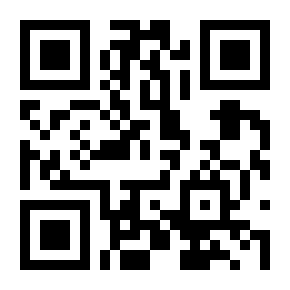 扫一扫,手机浏览
扫一扫,手机浏览